查看并进入win10系统设备管理器的方法
2024-01-22 15:17:41作者:极光下载站
win10电脑是我们平时工作或者学习的时候,必须要使用到的一个操作工具,电脑是我们当前使用率非常高的一款操作系统,特别是办公的时候,是非常有帮助的,而我们在使用电脑的时候,需要使用到声音、网络等设备,就会有相应的驱动程序来辅助我们使用电脑,而这些驱动程序需要进入到设备管理器页面中才能查看到,但是很多小伙伴不知道怎么进入到设备管理器中,下方是关于如何使用win10进入设备管理器的具体操作方法,如果你需要的情况下可以看看方法教程,希望对大家有所帮助。
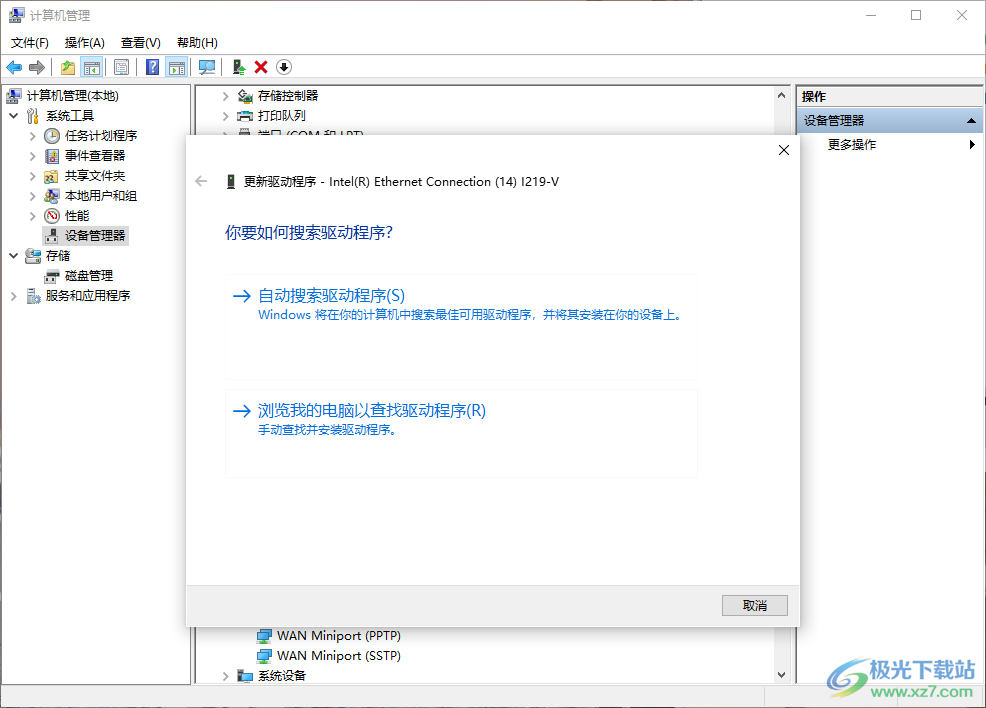
方法步骤
1.首先,我们需要在桌面上找到【此电脑】,将其图标右键点击一下,选择【管理】。
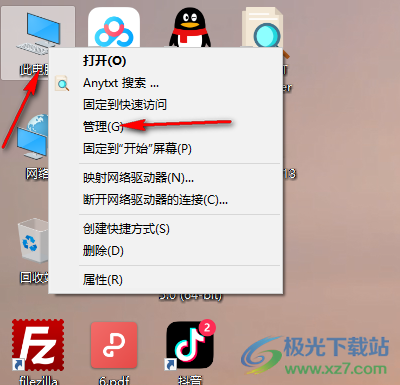
2.这时,我们就会马上进入到计算机管理页面中,然后点击左侧的【设备管理器】选项。
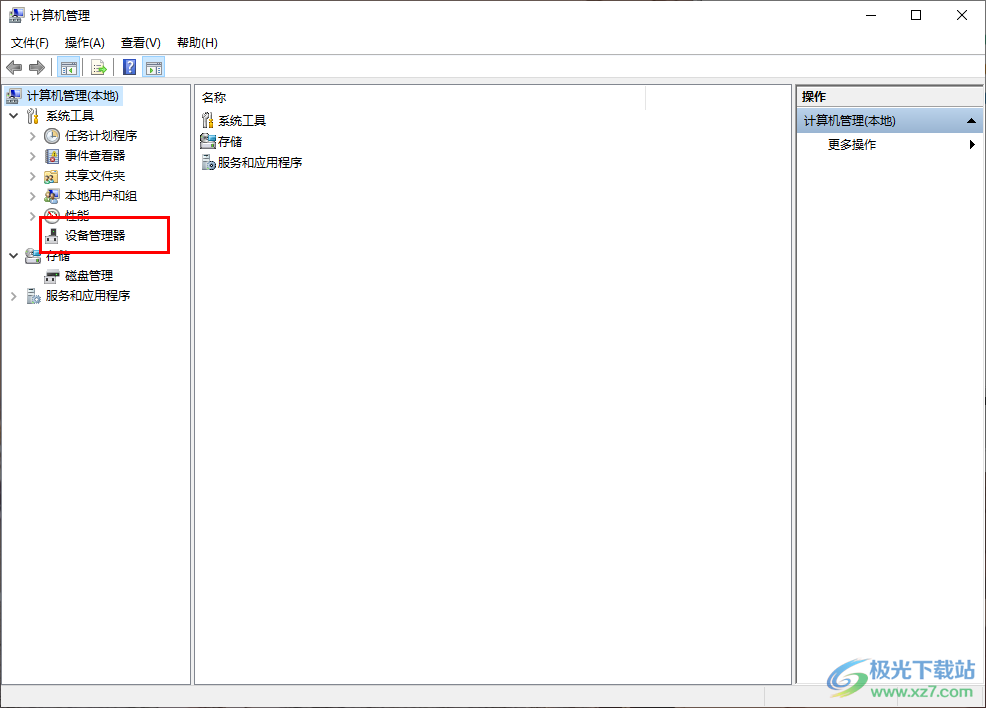
3.点击设备管理器之后,那么在页面的右侧位置就会看到相关的驱动程序选项,如图所示。
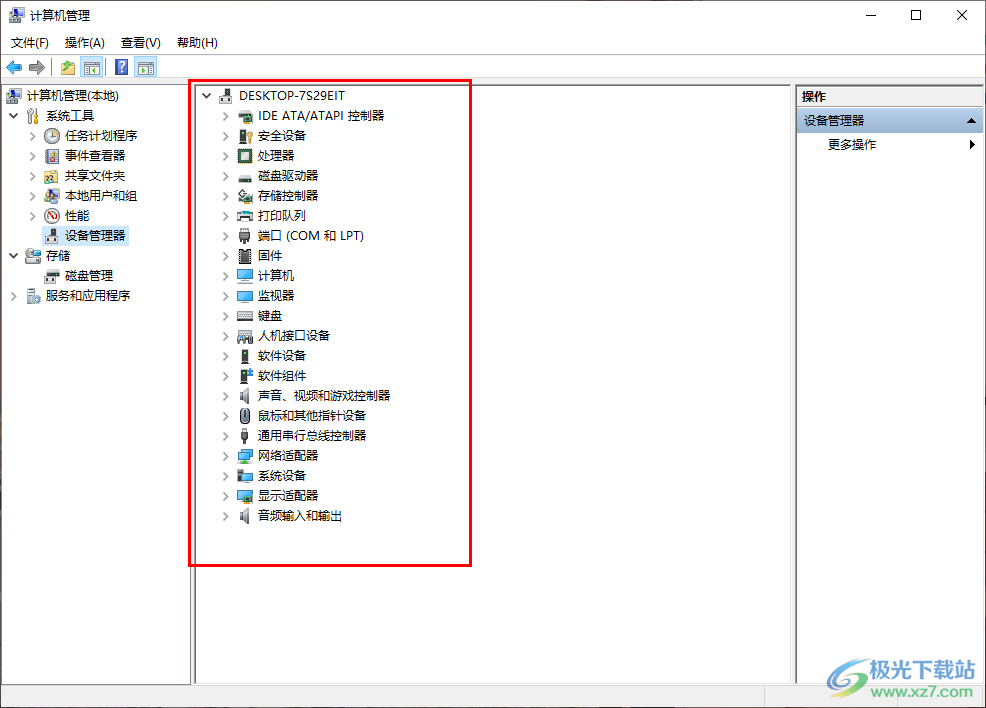
4.比如点击打开【网络适配器】选项,那么在打开的子选项中,将其中的网络选项进行右键点击选择【更新驱动程序】。
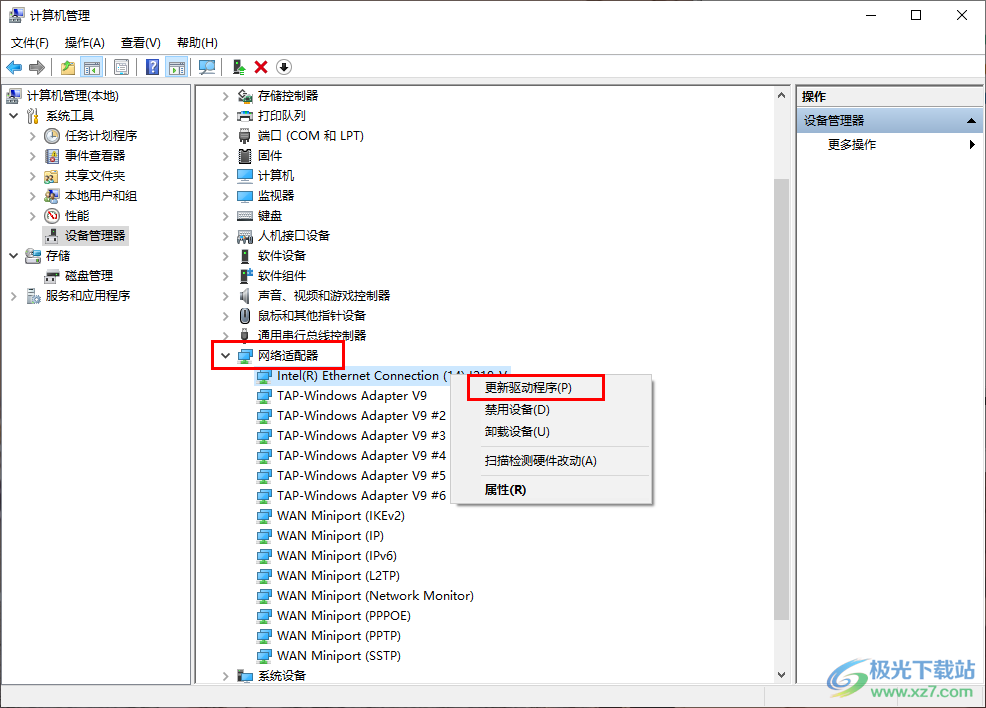
5.随后就可以选择第一项选项进行自动搜索驱动程序进行更新就好了。
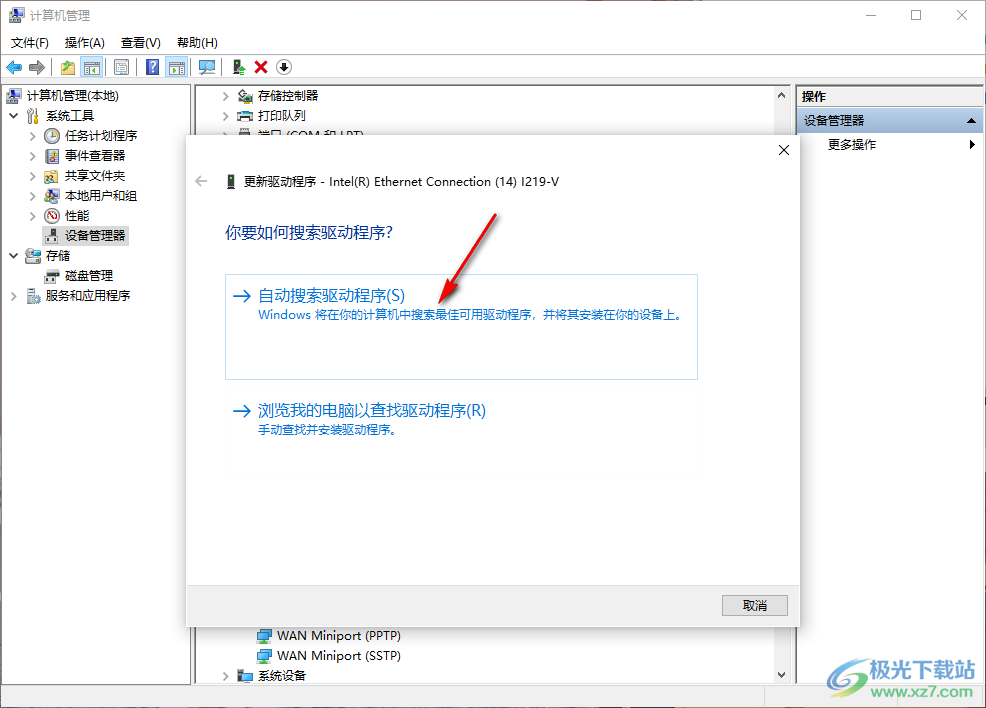
以上就是关于如何使用win10电脑进入到设备管理器的具体操作方法,进入到设备管理器页面中的方法是很简单,你可以通过运行窗口进入,也可以通过在开始菜单栏中搜索设备管理器进入,或者是按照上述的方法进入也是可以的,感兴趣的话可以操作试试。
